Win11 D磁盘没了怎么恢复?最近有个用户问了这个问题。使用电脑时,他发现D盘不见了。他不知道怎么解决。发生了什么事?可能是D盘被藏起来了。针对这个问题,本文带来了详细的解决方案,分享给大家。感兴趣的用户可以继续阅读。![]() 雨林风Win11 64位超纯版V2022
雨林风Win11 64位超纯版V2022
3.如果没有,说明是隐藏的。这时,你可以右击开始菜单,打开它& ldquo任务管理器& rdquo。

4.然后点击左上角的文件,选择& ldquo运行新任务& rdquo。

5.最后,输入& ldquod:& rdquo;,回车直接运行到D盘。

方法2
1.如果想取消隐藏,可以右击开始菜单打开& ldquo。运行& rdquo。
2.打开后,输入& ldquogpedit.msc & rdquo进入。

3.然后打开用户模板& ldquo管理模板& rdquo& ldquoWindows组件。

4.然后输入& ldquo文件资源管理器& rdquo,双击打开& ldquo。在我的电脑中隐藏这些指定的驱动器& rdquo选项。

5.最后,把他改成& ldquo未配置& rdquo保存它以取消隐藏它。

 小白号
小白号














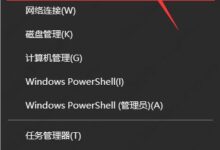

评论前必须登录!
注册